iPhoneでeSIMを使うための設定方法は?メリット・注意点や対応機種も紹介

iPhone XS/XR以降のモデルは、「eSIM」に対応しています。eSIMは、本体に内蔵されたチップを利用するタイプのSIMのことで、自宅に居ながらオンライン完結でスピード開通が可能です。
今回は、iPhoneでeSIMを使うための設定方法などを解説します。
eSIMを使うメリットは?
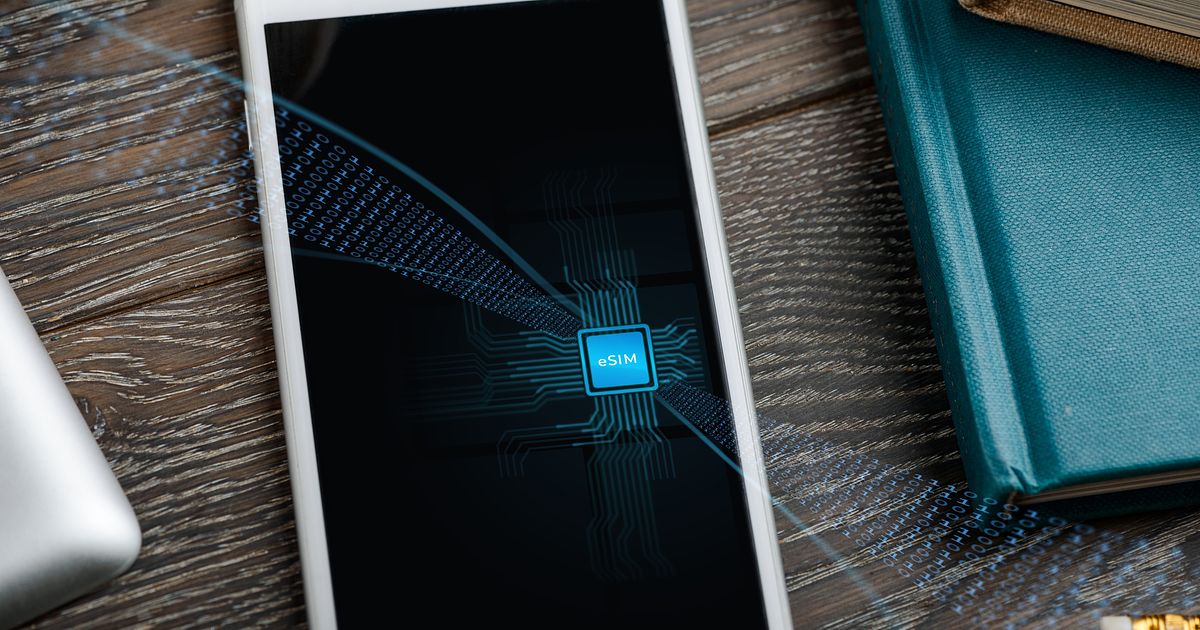
eSIMは、スマホ内部にSIMのチップが内蔵された、本体と一体型のSIMのことです。
SIMには契約者情報などが記録されており、SIMがiPhone本体にセッティングされることで、携帯電話回線での通信・通話が利用できるようになります。
「SIMカード」の場合は、物理的にカードを本体に挿し込むことになりますが、eSIMでは、オンライン上から遠隔で情報を書き込んでセッティングが可能です。
eSIMは、契約の申し込みから開通までをオンライン上で完結でき、自宅に居ながら最短即日などでスピード開通できることが、SIMカードにはない魅力です。現在は、iPhoneの多くのモデルがeSIMに対応しています。詳細は後述します。
iPhoneのeSIM対応機種の一覧
上述したとおり、iPhoneでは多くのモデルがeSIMに対応しており、2018年に発売された第12世代にあたるiPhone XS/XR以降のモデルは、すべてeSIMに対応しています。
eSIM対応のiPhoneの一覧は次のとおりです。
・iPhone 16/16 Plus/16 Pro/16 Pro Max
・iPhone 15/15 Plus/15 Pro/15 Pro Max
・iPhone 14/14 Plus/14 Pro/14 Pro Max
・iPhone 13/13 mini/13 Pro/13 Pro Max
・iPhone 12/12 mini/12 Pro/12 Pro Max
・iPhone 11/11 Pro/11 Pro Max
・iPhone XS/XS Max/XR
なお、ご自身が使用しているiPhoneの機種名を知りたい場合は、「設定」>「一般」>「情報」にある「機種名」で確認が可能です。
eSIMをiPhoneで利用するための設定方法

iPhoneでeSIMを新規契約したときは、プロファイルをダウンロードして設定します。また、機種変更時にeSIMを移し替える場合は、「クイック転送」が利用可能です。
iPhoneでeSIMを設定する方法を、以下の2つのケースに分けて紹介します。
・eSIMで回線を新たに契約したときの設定方法
・機種変更で新しいiPhoneにeSIMを移す方法(クイック転送)
eSIMで回線を新たに契約したときの設定方法
eSIMで新たに回線を契約する場合は、回線契約の申し込みが完了した後に、以下の手順でeSIMの設定と初期設定を行います。
1.Wi-Fi ®に接続・OSを最新にアップデートする
2.eSIMプロファイルをダウンロードする
3.回線の開通手続きをする
事前の準備として、Wi-Fiへの接続、最新OSへのアップデートを行いましょう。
eSIMの場合は、SIMカードを挿し込む代わりに「eSIMプロファイル」と呼ばれる契約者情報などが格納されたファイルをダウンロードします。
eSIMプロファイルは、QRコードをiPhoneのカメラで読み取ることでダウンロードが可能です。QRコードは、スタートガイド(紙面)、ウェブサイト、メールなど、各携帯電話会社指定の方法で確認できます。
eSIMプロファイルをダウンロードした後は、開通手続き(電話・Webなどで実施)を完了させれば、通信や通話が利用できるようになります。
機種変更で新しいiPhoneにeSIMを移す方法(クイック転送)
eSIMクイック転送は、iPhone同士で直接eSIMを転送できる機能です。対応する携帯電話会社では、eSIMクイック転送で新しいiPhoneにeSIMを移し替えることができます。
eSIMクイック転送はiOS 16以降で利用可能です。最新OSにアップデートのうえ、以下の手順で転送を実行しましょう。
1.「設定」>「モバイル通信」>「モバイル通信プランを追加」をタップ
2.転送するモバイル通信プランを選択
3.画面の指示内容に目を通し、転送処理を確定
4.新しいiPhoneに表示される「モバイル通信プランの設定を完了する」のバナーをタップ
5.携帯電話会社のWebページにリダイレクトされるので、eSIMの転送手続きを進める
なお、以下のような場合、eSIMクイック転送は利用できません。機種変更後もeSIMを継続して使うためには、eSIMの再発行が必要です。
・iOS 16に対応していない場合
・携帯電話会社がeSIMクイック転送に対応していない場合
・Android™からの機種変更の場合
eSIMの再発行は会員ページなどから申し込みができるので、携帯電話会社のWebサイトなどから方法を確認して手続きしましょう。
iPhoneでeSIMを使うときの注意点
iPhoneでeSIMを使うときの注意点も確認しておきましょう。
eSIMに対応していない携帯電話会社もある
eSIMへの対応がなく、SIMカードのみに対応する携帯電話会社もあります。eSIMが利用できるかどうかは、契約の申し込みをする前に確認しておきましょう。
機種変更のときに再発行が必要な場合がある
iOS 16への対応がないiPhone(iPhone 7以前)の場合は、eSIMを直接転送できる「クイック転送」の機能が利用できません。この場合、機種変更時には新しいiPhoneでeSIMを再発行することになります。
iPhoneのeSIMについてのよくある質問

iPhoneのeSIMについてのよくある質問をまとめています。
iPhoneでeSIMにより複数回線を使う(デュアルSIMで使う)ための方法は?
iPhoneでは、eSIM対応機種で「SIMカード+eSIM」のデュアルSIMが実現できます。
デュアルSIMは、1台のスマホで2つの回線を設定して利用できる機能です。eSIMで新たに回線を契約して、SIMカードを利用中のiPhoneに追加すれば、デュアルSIMでの利用を始められます。
通信回線の切り替えは、「設定」>「モバイル通信」>「モバイルデータ通信」から可能です。電話やメッセージで使うデフォルトの音声回線は、「設定」>「モバイル通信」>「デフォルトの音声回線」から変更できます。
なお、iPhone 13以降のモデルでは、2つのeSIMをセットして同時に有効にすることも可能です。eSIM2つでのデュアルSIMも実現できます。
海外旅行のときにeSIMに切り替えるには?
海外での通信手段を確保するなら、デュアルSIMとして副回線に海外で使えるeSIMを追加する方法が便利です。現地で副回線に切り替えることで、手軽に通信が使えます。
海外旅行で使えるeSIMを追加する方法は、主に以下が挙げられます。
・海外ローミングが使えるeSIMを契約する
・プリペイド式の海外SIMを購入して追加する
海外ローミングが使える回線を新たに契約して追加するのが方法のひとつです。契約中の携帯電話会社で海外ローミングの提供があれば、eSIMの追加なしで通信を使うこともできます。
また、海外で使えるプリペイド式のeSIMを購入して副回線に追加する方法もあります。プリペイド式のeSIMは、日本国内での通販や、現地の空港、コンビニ、携帯電話ショップなどで購入が可能です。
eSIM対応のiPhoneならSIMカードは不要!
iPhoneは、iPhone XS/XR以降のモデルでeSIMへの対応があります。eSIMなら、自宅に居ながら最短即日などで新しい回線をスピード開通できます。
eSIMの設定は、契約後にQRコードを読み取ってeSIMプロファイルをダウンロードすることで実行できます。ぜひeSIMでもっと手軽に回線契約を進めていきましょう。
eSIMに非対応のiPhoneを利用中の方は、eSIMが使える最新iPhoneへの買い替えがおすすめです。
楽天モバイル公式Webサイトでは、人気のAndroid™やiPhoneをはじめとした多彩なラインアップを取り揃えています。
目的や予算にぴったりな一台を探してみてはいかがでしょうか。
※楽天モバイルで販売している製品についてはこちらをご確認ください。
楽天モバイルの料金プランでは、データ利用量に合わせて料金が自動的に変わるため、たくさん使う人にもあまり使わない人にもおすすめの料金プランです。
家族割引適用※1で、3GBまでは880円/月(税込968円)、20GB超過後はどれだけ使っても2,880円/月(税込3,168円)とデータ使い放題※2なので、データ容量を心配せず快適な通信をご体験いただけます。
※通話料等別
※1 割引・プログラム適用条件あり。詳細はこちらをご確認ください。
※2 混雑時など公平なサービス提供の為に速度制御する場合あり
ぜひ楽天モバイルをご検討ください。
楽天モバイルは使わなければ勝手に安くなる

※1 楽天モバイル「楽天モバイル通信簿2025Ver/データ収集期間2024年12月16日~12月23日」
※ 掲載内容はプラン名・サービス内容の変更によって、一部内容を修正する可能性がございます。
- この記事の情報は掲載開始日時点のものとなります。
- 掲載内容は予告なく変更されることがありますのでご了承ください。

ポケット型Wi-FiってどんなWi-Fi?おすすめや選び方、メリット・デメリットを知っておトクに使おう!

LINEの引き継ぎ方法は?引き継げるデータや機種変更時の事前準備を紹介







